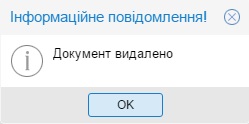Заглавная страница Избранные статьи Случайная статья Познавательные статьи Новые добавления Обратная связь КАТЕГОРИИ: ТОП 10 на сайте Приготовление дезинфицирующих растворов различной концентрацииТехника нижней прямой подачи мяча. Франко-прусская война (причины и последствия) Организация работы процедурного кабинета Смысловое и механическое запоминание, их место и роль в усвоении знаний Коммуникативные барьеры и пути их преодоления Обработка изделий медицинского назначения многократного применения Образцы текста публицистического стиля Четыре типа изменения баланса Задачи с ответами для Всероссийской олимпиады по праву 
Мы поможем в написании ваших работ! ЗНАЕТЕ ЛИ ВЫ?
Влияние общества на человека
Приготовление дезинфицирующих растворов различной концентрации Практические работы по географии для 6 класса Организация работы процедурного кабинета Изменения в неживой природе осенью Уборка процедурного кабинета Сольфеджио. Все правила по сольфеджио Балочные системы. Определение реакций опор и моментов защемления |
Перегляд картки «Розпочато кримінальних проваджень» ⇐ ПредыдущаяСтр 5 из 5
Увага! Перелік елементів у розділі меню не відображається за замовчуванням. Для пошуку потрібних елементів необхідно скористатися формою пошуку (див. п. 1.6 – Пошук елементів). Щоб переглянути картку «Кримінальне провадження», необхідно: 1. Перебуваючи у пункті меню «Розпочато кримінальних проваджень», двічі натиснути клавішою миші на дані відповідного запису (Рис. 71);
Рис. 71 Як результат, відкривається«Перегляд картки «Кримінальне провадження» на вкладці «Основні відомості» (Рис. 72).
Рис. 72 2. Користувач має можливість переглянути історію внесення змін для відповідної картки,перейшовши на вкладку «Історія змін» (Рис. 73).
Рис. 73
3. Для виходу з форми перегляду необхідно натиснути на кнопку «Вихід» (Рис. 73). Редагування картки «Кримінальне провадження» Для редагуванняодного з записів про «Кримінальне провадження» необхідно: 1. Знаходячись у розділі меню «Розпочато кримінальних проваджень», натиснути на «
Рис. 74 2. Як результат, відкривається форма «Редагування картки «Кримінальне провадження»на вкладці «Основні відомості» (Рис. 75). Потрібно внести необхідні зміни у поля форми за принципом, який описаний у п. 2.3.1 Створенная кратки (крок №2). Також користувач має можливість додавати та вилучати елементи переліку у полі «НП за матеріалами якого виявлено правопорушення» натисканням на кнопки « Увага! Після додавання або вилучення елементів переліку у полі «НП за матеріалами якого виявлено правопорушення» потрібно натиснути на кнопку «Зберегти» на основній формі – для збереження змін (Рис. 75). Натискання на кнопку «Вихід» на основній формі призведе до закриття форми без збереження змін.
Рис. 75 3. Після внесення змін потрібно натиснути на кнопку «Зберегти». Натиснення на кнопку «Вихід» призведе до закриття форми без збереження змін.
4. Натиснувши накнопку «Зберегти», з’являється інформаційне вікно (Рис. 76);
Рис. 76 Видалення Для видалення одного з записів про «Кримінальне провадження» необхідно: 1. Знаходячись у розділі меню «Розпочато кримінальних проваджень», натиснути на «
Рис. 77 2. Як результат, відкривається форма на якій необхідно обрати підставу видалення з випадаючого списку(Рис. 78, Рис. 79);
Рис. 78
Рис. 79 3. Обравши підставу, потрібно натиснути на кнопку «Видалити». Натискання на кнопку «Вихід» призведе до виходу з форми видалення без збереження змін. 4. Після натискання на кнопку «Видалити» користувач отримує інформаційне повідомлення (Рис. 80).
Рис. 80
Перегляд позовів, заяв 2.3
|
|||||
|
Последнее изменение этой страницы: 2016-12-30; просмотров: 107; Нарушение авторского права страницы; Мы поможем в написании вашей работы! infopedia.su Все материалы представленные на сайте исключительно с целью ознакомления читателями и не преследуют коммерческих целей или нарушение авторских прав. Обратная связь - 3.147.104.248 (0.007 с.) |

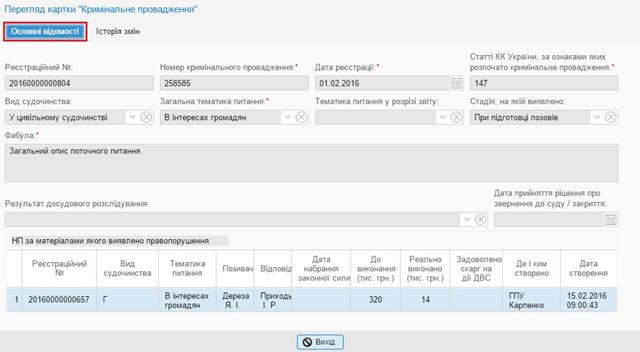
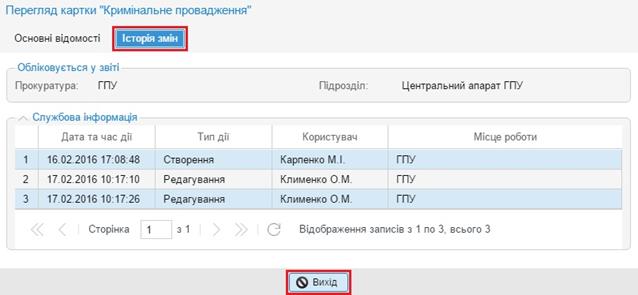
 » у стовпці «Редагувати» відповідного запису (Рис. 74);
» у стовпці «Редагувати» відповідного запису (Рис. 74);
 » та «
» та « ».
».

 » у стовпці «Видалити» відповідного запису (Рис. 77);
» у стовпці «Видалити» відповідного запису (Рис. 77);